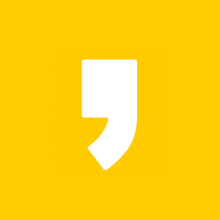애드센스로 수익을 올리기 위해 웹사이트가 필요합니다. 티스토리는 추후 운영과 수익 부분에서 단점이 많기 때문에 워드프레스로 사이트를 만드는게 요즘 추세입니다. 도메인이 준비되셨다면 이제 이 도메인을 웹사이트를 만들어 연결하는 작업을 하시면 됩니다. 따라만 하시면 너무 쉽게 워드프레스 웹사이트를 만들고 도메인을 연결할 수 있습니다.
애드센스로 수익 내기 필수 도메인 구입 초간단 메뉴얼
애드센스로 수익을 내기 위해서는 본인만의 사이트가 필요합니다. 대부분 티스토리로 시작하시지만 워드프레스 사이트를 만들어 애드센스 승인을 받는게 좋습니다. 사이트 만들기가 어렵지 않
time-sense.tistory.com
클라우드웨이즈를 통해 웹사이트를 만들어야 하는 이유
1.국내 호스팅 업체를 통한 호스팅보다 클라우드웨이즈를 통해 웹사이트를 만드는게 서버 유지비가 저렴하기 때문입니다. 같은 트레픽과 하드용량을 사용한다고 해도 클라우드웨이즈의 가격이 국내 어느 업체보다도 저렴합니다.
2.해외 서버를 이용시 웹사이트 속도가 떨어질 수 있는데 클라우드웨이즈는 서울에 서버를 두고 있어 국내업체를 이용하는 것 만큼 빠른 속도를 유지할 수 있습니다.
3.무엇보다 서버를 개설하고 웹사이트를 추가하는 방식이 너무 쉽기 때문에 추후 여러 웹사이트를 운영할때 편합니다.
4. 또한 다른 해외 업체들이 결제를 1년단위로 하는데 비해 한달 단위로 결제를 하기 때문에 초기 투자비용이 적어 부담이 적습니다.
5.해외 업체라 언어적인 문제로 기술적인 문제에 대한 지원을 받기 어렵다고 생각할 수 있지만. 오히려 국내 업체보다 24시간 상담이 가능하고 파파고 등의 번역 프로그램으로 소통을 하면 더 쉽게 기술적인 문제에 대한 지원을 받을 수 있습니다. 이점은 정말 강추입니다.
클라우드웨이즈 가입하기
아래 주소를 클릭하여 클라우드웨이즈 홈페이지에 접속합니다.
Want a 1GB Cloudways server FREE for 2 Months?
Signup with Cloudways now and get $25 Free credits as soon as you signup (enough to get you a 1GB server Free for 2 months).
vrlps.co
해당 주소로 가입을 하면 현재 25$의 할인 쿠폰을 받을 수 있습니다. 또한 3일동안 신용카드 등록이 없어도 무료체험판을 이용해 볼 수 있으니 부담없이 시작해 보시기 바랍니다.

윗부분에 있는 구글모양을 클릭하시면 클라우드웨이즈에 로그인 권한을 부여하는 화면이 나오고 쉽고 빠르게 가입할 수 있습니다.
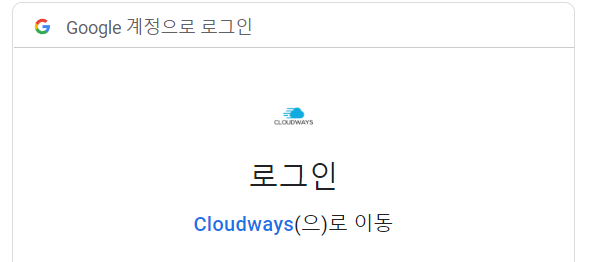
혹시 위에있는 항목들을 입력하여 가입하실 분이라면 아래를 참고하여 가입하시기 바랍니다.
- First Name >> 이름
- Last Name >> 성
- Email >> 로그인 용 이메일 (인증메일이 발송됩니다)
- Password >> 비밀번호
- I would best describe myself as >> 본인의 소개 >> Blogger를 선택하시면 됩니다.
- I need to improve >> 무엇을 원하는지 >> Website Performance를 선택하시면 됩니다.
- My monthly hosting spending is >> 월간 호스팅 비용으로 지출하는 비용은 ? >> 아무거나 선택
이후 START FREE를 눌러주시면 가입이 완료됩니다. 사실 아래쪽에 있는 설문조사 같은 항목들은 가입에 아무런 방해가 되지 않으니 아무거나 선택하고 가입해 주시면 됩니다.
서버 선택하기
가입 후 로그인을 하면 가입 시 입력했던 이메일 주소로 인증링크가 옵니다. 해당 메일을 클릭해서 인증해 주세요. 이후 상단에 Servers 메뉴를 클릭하고 오른쪽에 +Add Server를 눌러서 서버를 추가해 주세요

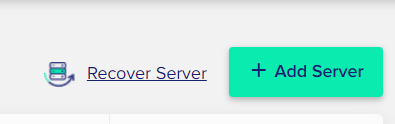
서버 안에 어플리케이션과 서버플랫폼, 서버사이즈를 결정하는 화면이 나옵니다. 천천히 보시고 선택하세요.
- 어플리케이션은 워드프레스를 선택합니다. (현재는 6.1버전으로 설치됩니다. 참고하세요)
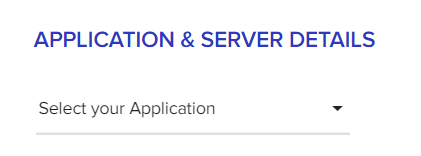
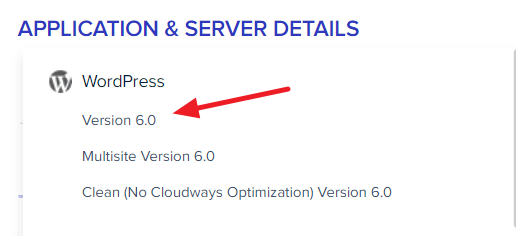
이후 어플리케이션 이름과 서버 이름을 입력해 주세요. (아무거나 입력하셔도 됩니다. 관리용입니다)

2. 서버는 Vultr 서버사이즈는 High Frequency 2GB를 선택하시고, 지역은 서울을 선택해 주세요.
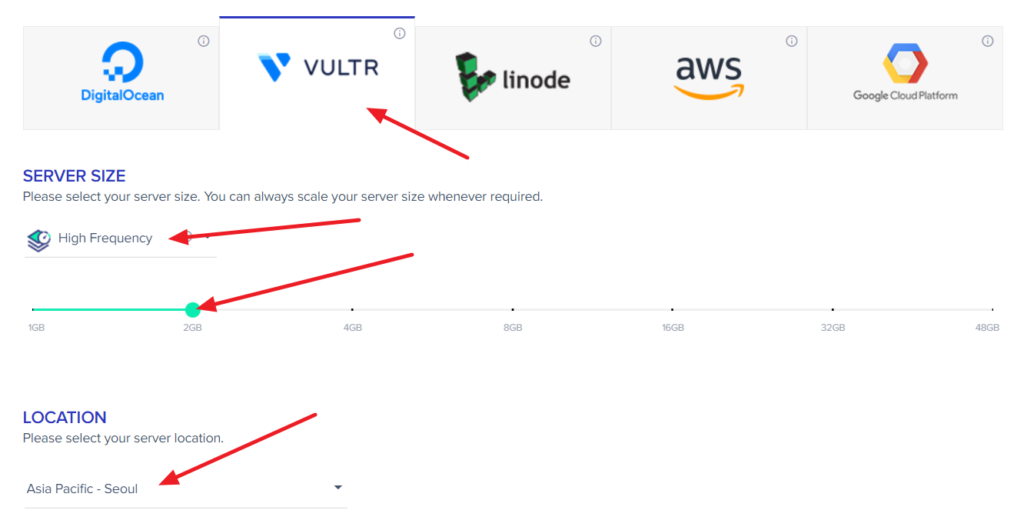

이렇게 선택하시면 월 $26을 결제하게 됩니다. 무료 체험 기간에는 결제되지 않고 한달 뒤 후불제로 결제되니 확인하시길 바랍니다. 이제 오른쪽 하단에 LAUNCH NOW 버튼을 클릭하시면 서버를 만들게 됩니다.
※ 월 $26짜리 서버 비용이 부담스러우시면 가장 저렴한 서버로 결제하여 시작하고, 이후 방문자가 늘어남에 따라서 상위 사양으로 변경하셔도 무방합니다.
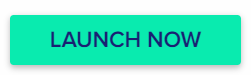
버튼을 클릭하면 Adding Server… 메세지와 함께 몇 분뒤에 서버가 만들어지게 됩니다.
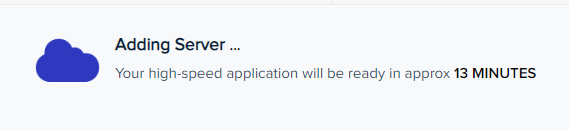
어플리케이션 만들기
어플리케이션은 방금 만든 서버 안에 어떤 프로그램을 설치하는 과정입니다. 쉽게 말해 실제로 우리가 사용하게될 웹사이트를 만드는 것입니다. 어플리케이션 하나가 웹사이트 하나라고 생각하시면 됩니다.
클라우드웨이즈 안에는 몇가지 어플리케이션이 있는데 우리는 그 중 워드프레스를 통해 웹사이트를 만드는 것입니다. 앞서 서버를 만들면서 선택한 워드프레스 6.1이 이미 설치되어 있겠지만(최근 워드프레스가 6.1로 업데이트되었음) 혹시 나중에라도 추가 설치하는 경우에는 윗 메뉴에서 Applications를 선택한 후 + Add Application 버튼을 클릭합니다.

서버를 선택하고 Add Application 버튼을 클릭하면 어떤 어플리케이션을 설치할 것인지, 어플리케이션 이름은 무엇으로 할것인지 묻는데 우리는 워드프레스 6.1을 선택하고 이름을 정한 뒤 Add Application 버튼을 클릭해 줍니다.
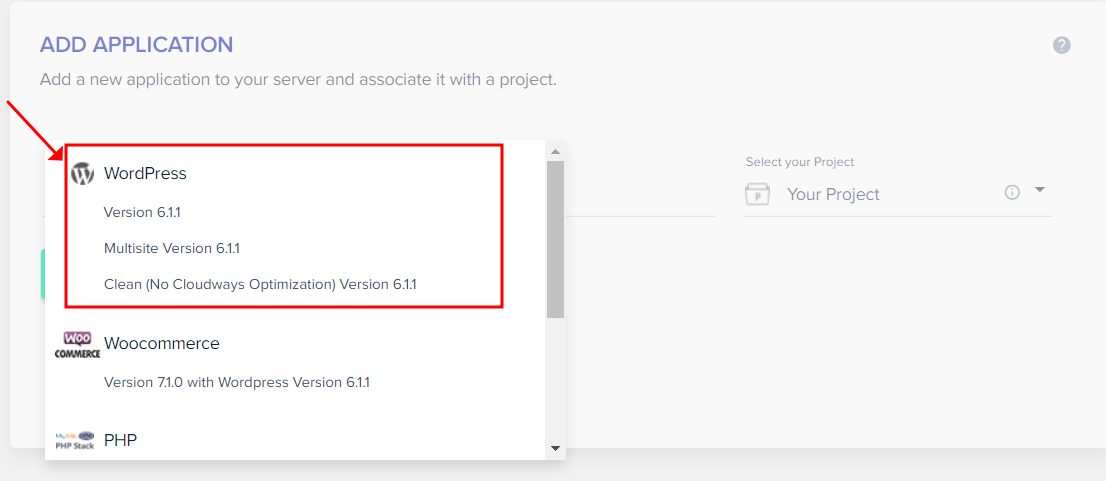

서버를 설치할때와 마찬가지로 어플리케이션을 추가하는 중이라는 메세지와 함께 2분정도면 어플리케이션이 만들어 집니다.

어플리케이션을 추가하는 시간이 지나면 워드프레스 웹사이트 설치가 완료된 것입니다.
도메인과 클라우드웨이즈 웹사이트 연결하기
이제 준비된 도메인에 클라우드웨지에서 만든 어플리케이션(웹사이트)를 연결만 하면 됩니다. 아직 도메인이 준비되지 않으셨다면 고대디에서 도메인을 만드세요.
먼저 고대디 본인 계정 제품 항목을 보시면 보유하고 있는 도메인이 나옵니다. 보유한 도메인 설정 항목에 들어가 보시면 DNS 관리 버튼이 나옵니다.
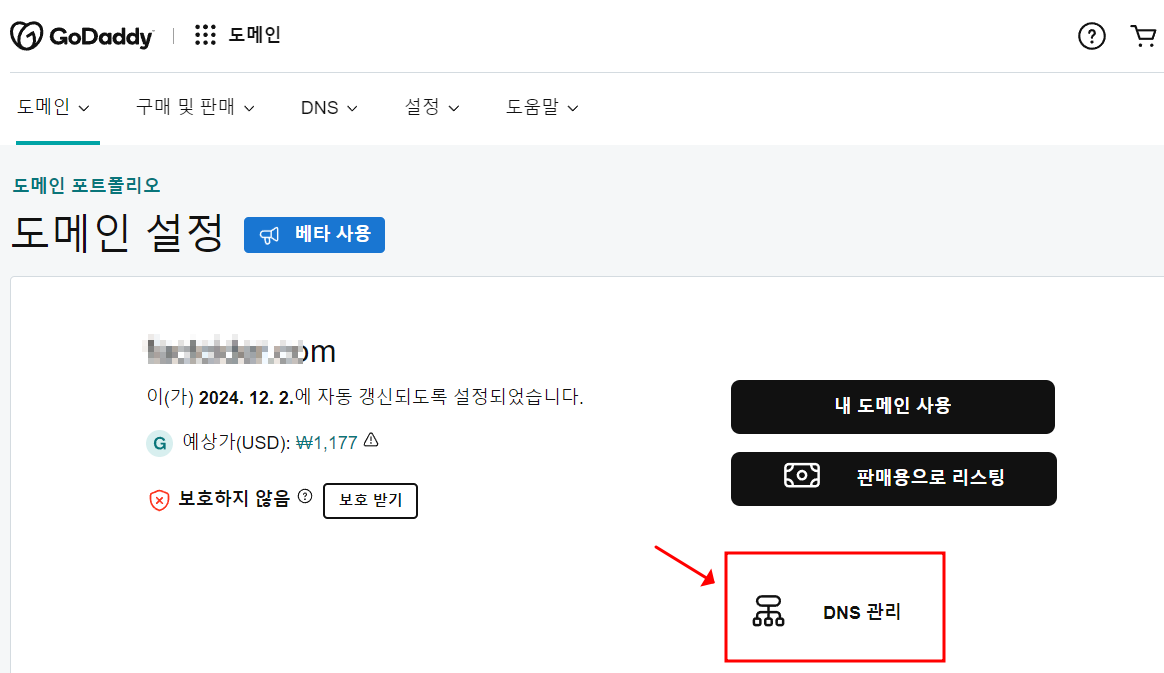
DNS 관리 버튼을 눌러 이동하면 다음과 같은 화면이 나오는데 아래 화면에서 순서대로 1.추가를 눌러 주시고
2.다음 빈칸만 채워 넣으신 다음 3.레코드 추가만 눌러 주시면 됩니다.

유형은 A
이름은 @
값은 클라우드웨이즈 어플리케이션의 public ip 숫자
TTL은 30분
public ip 숫자는 클라우드웨이즈의 화면에 보시는 곳의 숫자입니다.
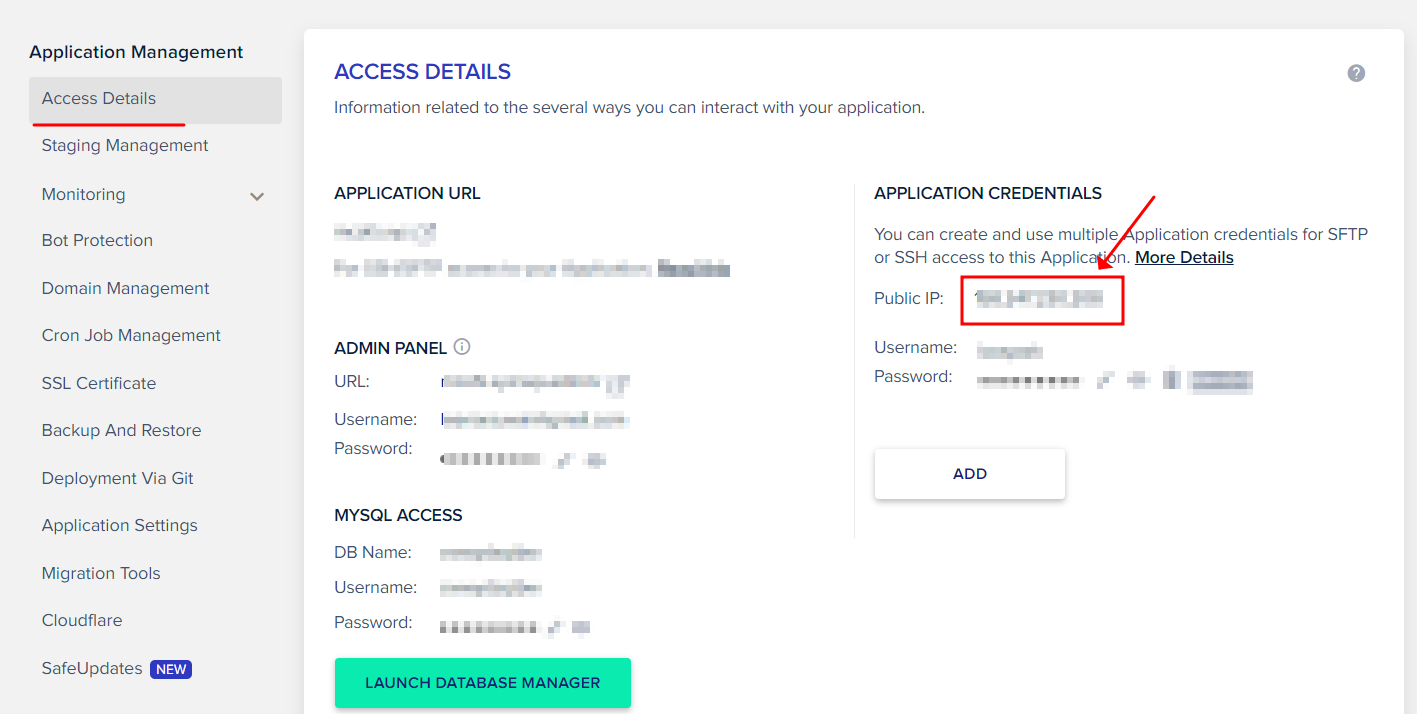
이제 다시 클라우드웨이즈 어플리케이션 대시보드로 들어가 주세요.

왼쪽에 Domain Management 메뉴를 클릭하고 도메인명을 넣은 후 SAVE Changes 버튼을 눌러주세요. 약간의 시간이 지난 후 우리가 만들었던 임시 워드프레스는 방금 구매했던 도메인 주소로 변경되어 접속이 가능하게 됩니다.
SSL 설치하기
이제 마지막입니다. SSL은 보안 강화 수단인데 쉽게 말해 http를 https 로 바꿔주는 정도로 생각하시면 됩니다. 요즘은 ssl 설치가 안된 웹사이트는 접속이 안되는 경우가 많습니다. 무료이므로 필수적으로 설치하세요. 어플리케이션 대쉬보드에서 SSL Certificate 메뉴를 클릭해 주세요.

저는 이미 입력이 되어 있어서 화면이 조금 다를것인데, 처음에는 도메인과 이메일 주소를 넣고 Save Changes를 선택하시면 됩니다. 우측에 있는 Auto Renewal 은 Enable로 설정해 두시면 90일마다 자동갱신 됩니다. (무료인증서라 갱신을 해 줘야하는데 자동으로 해 주니 신경쓸게 없습니다.)
이제 여러분의 워드프레스는 완성되었습니다. 어플리케이션 대시보드에서 가장 위에 있는 Access Details 메뉴를 선택해 보세요.
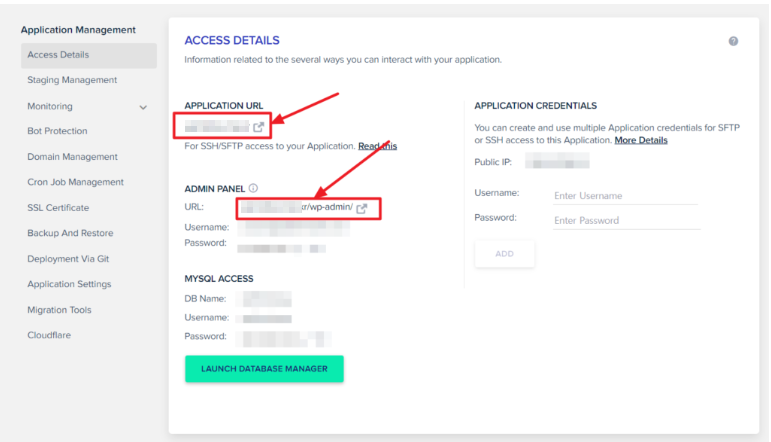
보시는것과 같이, 구입한 도메인으로 워드프레스가 설치되었으며, 관리자 패널 주소와 로그인 ID, PW가 안내되어 있습니다. 해당정보를 클릭하시면 복사되니 로그인 할때는 클릭하시고 붙여넣기 해서 로그인 하시면 됩니다.
'it마케팅' 카테고리의 다른 글
| 애드센스로 수익 내기 필수 도메인 구입 초간단 메뉴얼 (0) | 2022.12.02 |
|---|